
Cara Mentransfer Data dari Redmi ke Motorola dengan 5 Pilihan Teratas

Saat beralih ke ponsel baru, mentransfer data dari perangkat lama sangatlah penting. Baik Anda berganti merek atau hanya ingin meningkatkan performa atau desain yang lebih baik, banyak pengguna memilih untuk beralih dari ponsel Redmi ke perangkat Motorola.
Namun, mentransfer data antar merek terkadang bisa rumit. Oleh karena itu, menemukan metode yang efisien dan mudah sangatlah penting. Artikel ini akan memperkenalkan 5 cara mentransfer data dari Redmi ke Motorola untuk membantu Anda menyelesaikan prosesnya dengan lancar.
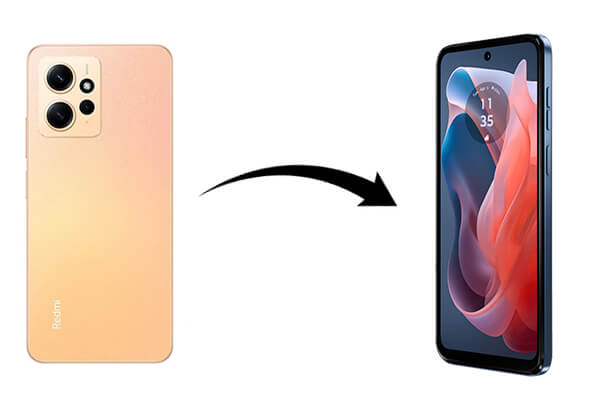
Di bagian selanjutnya, kami akan memperkenalkan 5 solusi yang layak untuk membantu Anda mentransfer data dari Redmi ke Motorola. Untuk memudahkan perbandingan kelebihan dan kekurangan, tipe data yang didukung, dan kemudahan pengoperasian untuk setiap metode, mari kita tinjau tabel di bawah ini.
| Metode | Tipe Data yang Didukung | Kemudahan Pengoperasian | Indeks Rekomendasi (1-5) |
| Coolmuster Mobile Transfer | kontak, SMS, log panggilan, musik, video, foto, eBook, aplikasi | Mudah | 5 |
| Motorola Migrate | Kontak SIM, pesan, foto, video, musik, log panggilan | Sedang | 3 |
| Bluetooth | foto, musik, file kecil | Mudah | 2 |
| Akun Google | kontak, kalender, foto | Sedang | 4 |
| Kirim Ke Mana Saja | foto, video, kontak, file | Sedang | 3 |
Coolmuster Mobile Transfer adalah alat transfer data ponsel yang efisien dan aman yang mendukung transfer berbagai jenis data dari Redmi ke Motorola. Alat ini mudah digunakan, dan transfer data dapat diselesaikan hanya dalam beberapa langkah.
Fitur utama dari Coolmuster Mobile Transfer
Bagaimana cara mentransfer data dari Redmi ke Motorola dengan perangkat lunak transfer telepon ?
01 Unduh dan instal Coolmuster Mobile Transfer di komputer Anda ( Windows atau Mac ).
02 Hubungkan ponsel Redmi dan Motorola Anda ke komputer menggunakan kabel USB atau Wi-Fi. Ikuti petunjuk pada antarmuka untuk menghubungkan ponsel dan komputer Anda.
Catatan: Setelah koneksi berhasil, pastikan Redmi diposisikan sebagai sumber. Jika tidak, klik "Balik" untuk beralih.

03 Pilih jenis data yang ingin Anda transfer dan klik "Mulai Salin" untuk mentransfer data Redmi ke Motorola.

Ikuti panduan video untuk mentransfer data Anda ke Motorola dengan mudah (sekitar 2 menit):
Motorola Migrate adalah alat migrasi resmi yang disediakan oleh Motorola yang dapat digunakan untuk mentransfer kontak, pesan, log panggilan, dan berkas media. Meskipun aplikasi ini tidak lagi diperbarui, aplikasi ini masih dapat digunakan dengan perangkat Motorola lama. Berikut langkah-langkahnya:
Langkah 1. Unduh aplikasi Motorola Migrate di ponsel Redmi Anda dan buka.
Langkah 2. Luncurkan Motorola Migrate di ponsel Motorola Anda. Ikuti petunjuk di layar untuk melanjutkan.
Langkah 3. Saat diminta memindai kode QR, dekatkan ponsel lama Anda ke ponsel baru, sejajarkan kode QR di dalam kotak biru, hingga Anda melihat "Menghubungkan ponsel".

Langkah 4. Selama proses transfer, jaga jarak antar ponsel dalam radius 5 meter. Jika Anda perlu memeriksa progres transfer saat tidak menggunakan aplikasi Motorola Migrate, geser bilah status ke bawah dan cari notifikasi Motorola Migrate.
Langkah 5. Setelah transfer selesai, tinjau laporan migrasi di ponsel baru Anda lalu ketuk untuk keluar di kedua ponsel.
Nah, tertarik? Jika Anda ingin tahu cara menggunakan Motorola Migrate dan alternatifnya, klik tautan di bawah ini.
Cara Menggunakan Motorola Migrate & 5 Alternatif Terbaik untuk Motorola MigrateTransfer Bluetooth adalah metode sederhana untuk mentransfer berkas kecil, seperti foto dan musik. Meskipun lebih lambat, metode ini tidak memerlukan koneksi internet atau aplikasi pihak ketiga.
Bagaimana cara memindahkan data dari Redmi ke Motorola dengan Bluetooth?
Langkah 1. Nyalakan Bluetooth pada ponsel Redmi dan Motorola.

Langkah 2. Pasangkan kedua perangkat untuk membuat koneksi.
Langkah 3. Pada ponsel Redmi Anda, pilih file yang ingin Anda transfer dan kirimkan melalui Bluetooth ke perangkat target.
Langkah 4. Terima persyaratan pada ponsel Motorola Anda.
Dengan akun Google, Anda dapat menyinkronkan data seperti kontak, kalender, dan foto dari Redmi ke Motorola. Ini adalah opsi gratis berbasis cloud yang cocok bagi pengguna yang mengandalkan layanan Google. Berikut langkah-langkahnya:
Langkah 1. Masuk ke akun Google Anda di ponsel Redmi Anda dan pastikan kontak, kalender, dan foto tersinkronisasi.
Langkah 2. Masuk dengan akun Google yang sama pada ponsel Motorola Anda dan sinkronkan data.

Send Anywhere adalah aplikasi berbagi berkas yang mendukung transfer data seperti foto, video, dan berkas antar perangkat. Aplikasi ini tidak memerlukan kabel USB dan mentransfer data dengan cepat. Langkah-langkahnya adalah sebagai berikut:
Langkah 1. Unduh dan instal aplikasi Send Anywhere di ponsel Redmi dan Motorola Anda.
Langkah 2. Buka aplikasi di ponsel Redmi Anda, klik tombol "Kirim", pilih file yang ingin Anda kirim, dan buat kode transfer enam digit.

Langkah 3. Masukkan kode transfer pada ponsel Motorola untuk menerima file.
Baik Anda perlu mentransfer kontak, foto, atau berkas penting lainnya, metode dalam panduan ini dapat membantu Anda mentransfer data dari Redmi ke Motorola dengan mudah. Jika Anda mencari solusi komprehensif dan cepat yang mendukung berbagai jenis data, Coolmuster Mobile Transfer sangat direkomendasikan. Berapa pun banyaknya data yang perlu Anda pindahkan, Coolmuster Mobile Transfer menawarkan pengalaman transfer yang efisien dan mudah.
Artikel Terkait:
Cara Transfer Data dari Motorola ke Motorola [6 Metode Praktis]
Cara Mentransfer Pesan Teks dari Motorola ke Motorola [5 Cara Mudah]
Bagaimana Cara Mentransfer Data dari Motorola ke PC? 5 Cara yang Efektif
Cara Mentransfer Foto dari Ponsel Motorola ke Komputer | Diperbarui





